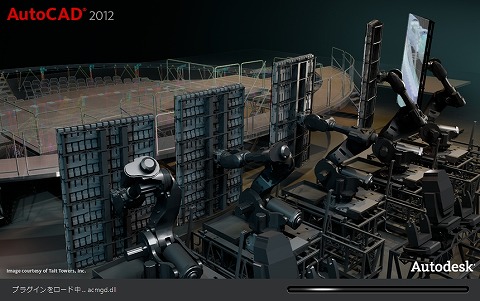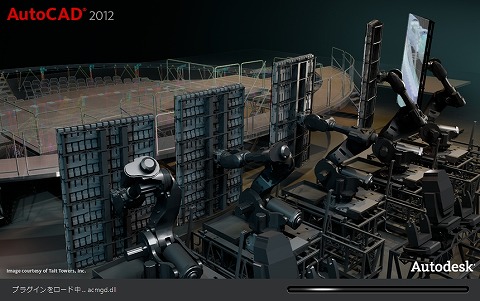
オートキャド(AutoCAD)の初期設定メニュー、リボンを非表示にする方法を前回は紹介しました。
リボンを非表示にした後はどんな設定をすれば良いの?
という質問もあると思いますが、この説明をすると話がかなり長くなってしまうことは確実です。
もちろんリボンの非表示をお勧めした手前、その先を紹介しないのはおかしな話なんですけど……
これに時間をかけてしまうと、他のTipsが全然霞んでしまうので、ここではちょっと別のサイトを紹介させて頂きます。
上記サイトでは、オートキャド(AutoCAD)のリボンを非表示にする方法だけではなく、色々なことが書かれています。
書かれている内容は色々ですが、基本的なスタンスは「オートキャド(AutoCAD)を効率よく操作する」というもの。
初心者の方でも問題なく設定が出来るように、細かい説明がされていますので、一度読んでみることをお勧めします。
まあ当サイトと同じで話が長いですけども。
今回はちょっと軽めのTipsで、オートキャド(AutoCAD)起動時のロゴを非表示にする方法を紹介します。
■オートキャド(AutoCAD)のロゴ
オートキャド(AutoCAD)を起動する時に表示されるロゴというのはこんな感じのヤツです。
上図は2012ですが、これはバージョンによって色々と表示に工夫がされていたりします。
ただしこのロゴ表示というのは、別にユーザーにとって必須の画面という訳ではありません。
「別にロゴは表示しなくてもいいや……」という意見も、まあ少数かも知れませんがあると思います。
そんな時にどうするか、というのが今回のテーマですが、こういうのは何となくTipsっぽいですよね。
まあそれほど劇的に役立つ訳ではないですけど。
■ロゴを非表示にする設定手順
オートキャド(AutoCAD)起動時のロゴを非表示にするには、以下の手順で設定をすればOKです。
1.デスクトップにあるAutoCADのショートカットを探す
2.ショートカット上で右クリックして「プロパティ」を選択
3.プロパティ画面が出るので「ショートカット」タブを選択
4.リンク先という項目の末尾に「/nologo」を追加
5.OKをクリック
これで設定は完了です。
ただ、この設定をした前と後で、オートキャド(AutoCAD)の起動速度がどの程度変わったのか……
これがあまり実感出来ない、という状態に私の場合はなってしまいました。
元々パソコンのスペックが高いこともあって、オートキャド(AutoCAD)の起動は全然遅くなかった、というのが原因かも知れません。
それでも、表示されるよりもされない方がマシじゃない? という気持ちでこの設定を続けています。
一度どの程度違うのかを試してみると良いかも知れませんよ。